ESXI忘记root密码解决方法
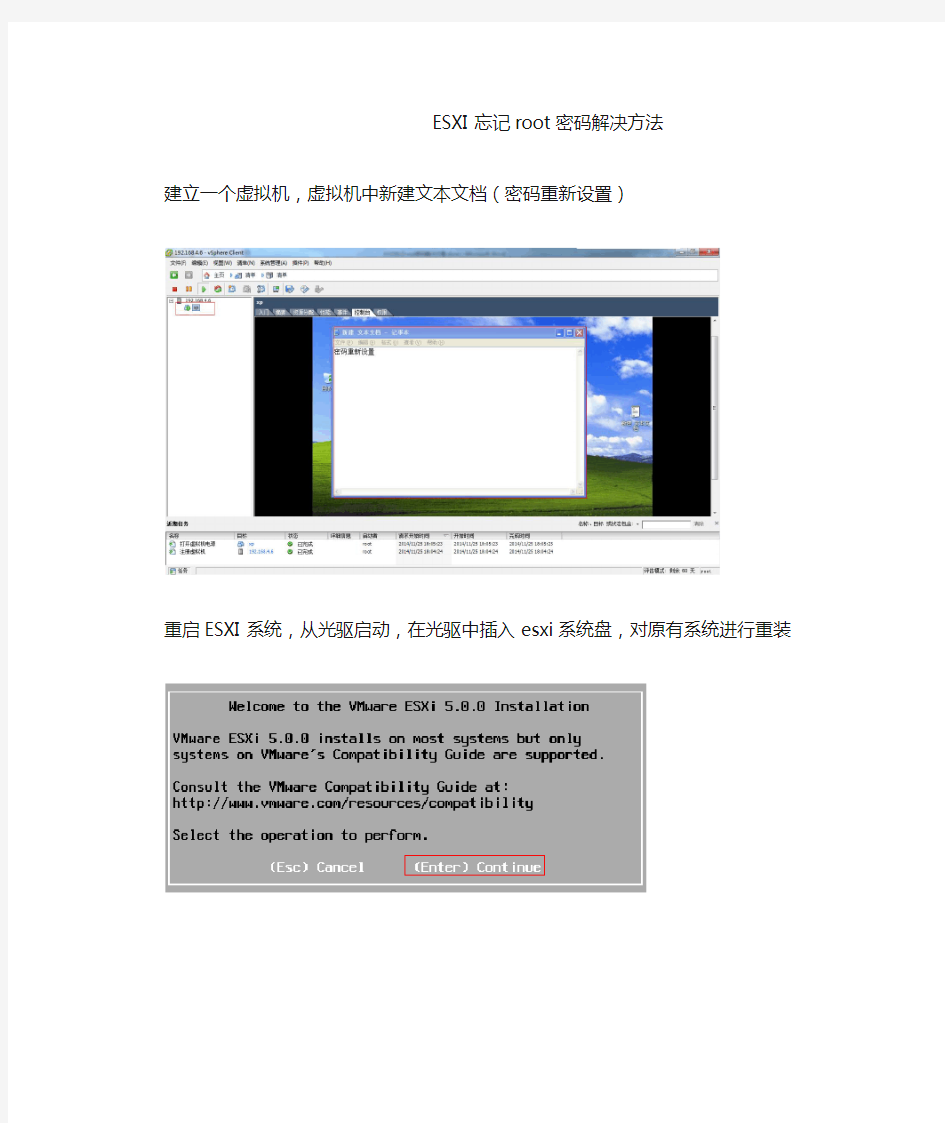
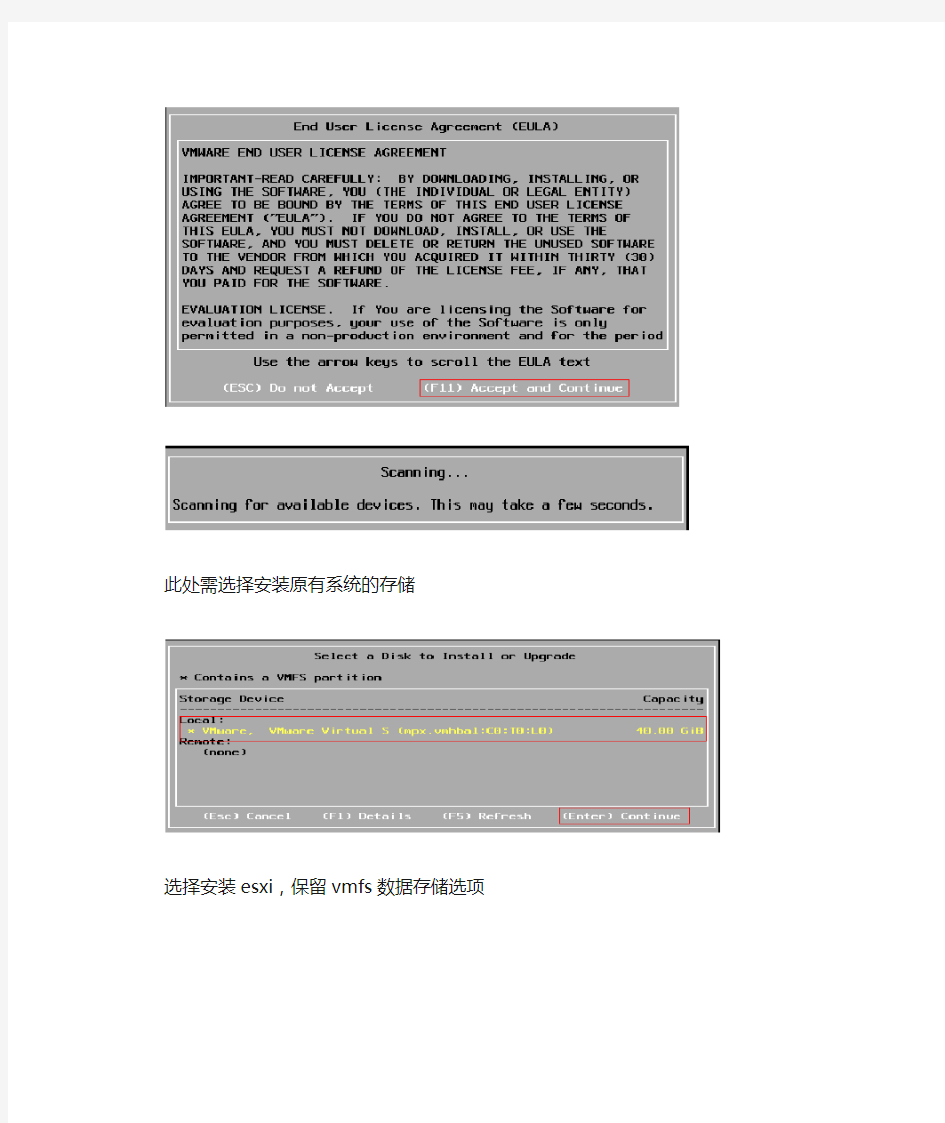
ESXI忘记root密码解决方法
建立一个虚拟机,虚拟机中新建文本文档(密码重新设置)
重启ESXI系统,从光驱启动,在光驱中插入esxi系统盘,对原有系统进行重装
此处需选择安装原有系统的存储
选择安装esxi,保留vmfs数据存储选项
重新部署密码
安装完成后重启esxi系统
进入配置选项,配置相关的配置
配置完成后从vclient登陆esxi
登陆后选择datastore--浏览存储器
找到之前建立的虚拟机文件夹xp
邮件xp.vmx文件--将虚拟机添加到清单
重新打开虚拟机,在虚拟机中找到了之前建立的文档(密码重新设置)
成功修改ESXI的root密码
Enable密码丢失的解决方法
Enable密码丢失的解决方法 一、实验目的 1、了解交换机enable密码丢失后重新进入交换机的方法; 2、了解交换机Bootrom下的配置命令。 二、应用环境 今天是网络实验室课,我来到实验室,上一批的同学刚刚做完实验,已经离开。我打开自己桌上的交换机,发现竟然有enable密码,原来是前面的同学忘记消除了。密码肯定是猜不出来的,也不能找到上面做实验的同学。怎么办? 通过交换机的bootrom方式,可以消除这个密码。 三、实验设备 1、DCS-3926S交换机1台 2、PC机1台 3、Console线1根 四、实验拓扑 五、实验要求 1、给交换机设置一个enable密码; 2、通过bootrom将这个密码清除; 3、了解bootrom下面的一些基本命令的作用。 六、实验步骤 第一步:给交换机设置enable密码(详见实验二)
switch>enable switch#config terminal !进入全局配置模式,见第四步 switch(Config)#enable password level admin Current password: !原密码为空,直接回车 New password:***** !输入密码Confirm new password:***** switch(Config)#exit switch#write switch# 这时候从一般用户模式进入特权用户模式时交换机会向你询问enable密码。 第二步:进入bootrom 在交换机启动的过程中,按住“ctrl+b”键,直到交换机进入BootROM监控模式。 第三步:查询bootrom下的命令 使用“?”查询,显示结果如下: [Boot]: ? ? - print this list h - print this list setconfig - set bootrom configurations showconfig - show bootrom configurations saveconfig - save bootrom configurations clearconfig - set default bootrom configurations load filename - load system image(binary format) writeimg - write system image to flash memory
忘记电脑密码办,解除开XX码方法总汇
忘记电脑密码办,解除开XX码方法总汇【图】电脑开机密码忘记了怎么办电脑开机密码忘记了有哪些解决方法 相信有很多人为了电脑数据的安全或者出于保护自己隐私种种原因,都会对自己的电脑设置的开机密码,这样能够防止别人乱动你的电脑。我们设置好开机登录密码后,在开机或者解锁计算机的时候都要输入正确的密码才能进入电脑系统,这样就保证了电脑的安全,可是有的时候时间久了,电脑开机密码忘记了怎么办呢?接下来就和大家分享下忘记电脑开机密码的几种解决办法 一、电脑已经登录到系统,但是忘记了密 1对于这种情况是最简单的,其实只需要将密码取消就可以了右键单击桌面上我的电脑,选择管理即可进入计算机管理界面 2依次展开系统工具--本地用户和组--用户,在右侧选择要修改密码的用户,右键单击设置密码,点击继续后密码为空保存即可 END 二、电脑开机密码忘记了,还未登录到系统
1方法一、Administrator密码为空情况要是我们开机后界面上没有出现Administrator这个用户名的话,那么我们就在这个界面状态下按住“Ctrl”+“Alt”键,然后再连续按两次“Delete”键这是会出现一个Windows的经典登录界面,用户名就是Administrator,密码为空,确定登录到系统中修改忘记密码的账户密码 2方法二:安全模式下破解开机密码如果是管理员Administrator 的密码忘记的话,重新启动电脑,开机后连续按F8键直到高级选项画面出现后,再松开手,选择“命令提示符的安全模式”回车。 3进入命令提示符安全模式后,系统会列出系统超级用户administrator和本地用户*****的选择菜单,鼠标单击administrator”进入命令行模式 4键入命令:“ user ***** 123456 /add”,强制将“*****”用户的口令更改为“123456”。若想在此添加一新用户(如:用户名为abcdef,口令为123456)的话,请键入“ user abcdef 123456 /add”,添加后可用“ localgroup administrators abcdef /add”命令将用户提升为系统管理组“administrators”的用户,并使其具有超级权限。
神州数码enable密码丢失的解决方法
实验九、Enable密码丢失的解决方法 一、 实验目的 1、了解交换机enable密码丢失后重新进入交换机的方法; 2、了解交换机Bootrom下的配置命令。 二、 应用环境 今天是网络实验室课,我来到实验室,上一批的同学刚刚做完实验,已经离开。我打开自己桌上的交换机,发现竟然有enable密码,原来是前面的同学忘记消除了。密码肯定是猜不出来的,也不能找到上面做实验的同学。怎么办? 通过交换机的bootrom方式,可以消除这个密码。 三、 实验设备 1、DCS-3926S交换机1台 2、PC机1台 3、Console线1根 四、 实验拓扑 五、 实验要求 1、给交换机设置一个enable密码; 2、通过bootrom将这个密码清除; 3、了解bootrom下面的一些基本命令的作用。 六、 实验步骤 第一步:给交换机设置enable密码(详见实验二)
switch>enable switch#config terminal !进入全局配置模式,见第四步 switch(Config)#enable password level admin Current password: !原密码为空,直接回车 New password:***** !输入密码 Confirm new password:***** switch(Config)#exit switch#write switch# 这时候从一般用户模式进入特权用户模式时交换机会向你询问enable密码。 第二步:进入bootrom 在交换机启动的过程中,按住“ctrl+b”键,直到交换机进入BootROM监控模式。 第三步:查询bootrom下的命令 使用“?”查询,显示结果如下: [Boot]: ? ? - print this list h - print this list setconfig - set bootrom configurations showconfig - show bootrom configurations saveconfig - save bootrom configurations clearconfig - set default bootrom configurations load filename - load system image(binary format) writeimg - write system image to flash memory
电脑用户名密码忘记怎么办
电脑用户名密码忘记怎么办 一。给CMOS放电的方法来解决忘记开机密码的难题: 小知识:CMOS是电脑主板上的一块可读写的随机存取芯片,用来保存当前系统的硬件配置情况,比如CPU、软硬盘驱动器、显示器、内存、键盘等部件的信息,还可以保存用户对某些参数的设定,比如系统日期、开机口令等。CMOS可由主板的电池供电,即使系统掉电,信息也不会丢失。CMOS的正常运作是保证系统正常工作的关键 取下电池放电法,一般来说,主板上CMOS电池安装位置都有一个金属片,只要轻轻一按即可让CMOS电池弹起,放电完毕后,将电池放回原处,合上机箱,由于CMOS已是一片空白,它将不再要求你输入密码,此时进入BIOS设置程序(开机之后按下“Del”键),选择主菜单中的“LOAD BIOS DEFAULT”(装入BIOS 缺省值)或“LOAD OPTIMUM SETTINGS”(装入优化设置程序缺省值)即可,前者以最安全的方式启动计算机,后者能使你的计算机发挥 出较高的性能 二。开机按F8进入安全模式 这就能进入你的系统了 然后到用户账户上新建一个账户 关机重启用你新账户进入或者以恢复本地用户“abc”口令为例,来说明解决忘记登录密码的步骤: 1、重新启动计算机,在启动画面出现后马上按下F8键,选择“带命令行的安全模式”。 2、运行过程结束时,系统列出了系统超级用户“administrator”和本地用户“abc”
的选择菜单,鼠标单击“administrator”,进入命令行模式。 3、键入命令:“net user abc 123456 /add”,强制将“abc”用户的口令更改为“123456”。若想在此添加一新用户(如:用户名为abcd,口令为123456)的话,请键入“net user abcd 123456 /add”,添加后可用“net localgroup administrators abcd /add”命令将用户提升为系统管理组“administrators”的用户,并使其具有超级权限。 4、重新启动计算机,选择正常模式下运行,就可以用更改后的口令“123456”登录“abc”用户了。 是用户密码吗 超级用户没设置密码吧?? 在进系统输密码的时候按ctrl+alt+del 然后输入用户名administrator 密码为空 然后进去把用户密码删了 重启电脑 用普通用户进去 进入DOS,C:\cd windows 再打c:\cd system32 再打c:\cd config 输入del sam就好了。 按两次ctrl+alt+delete 输入administrator回车就行了 我给你最简单的方法,买张GHOST系统的安装盘,里面就有破解开机密码的功能,很方便的,按提示操作就可以了
金蝶KIS标准版用户登录密码丢失的解决方法
金蝶KIS标准版用户登录密码丢失的解决方法 本期概述 z本文档适用于金蝶KIS标准版版系列; z学习完本文档以后,您能够了解金蝶KIS标准版版用户登录密码丢失的解决方法。 请注意本文档仅为解决客户产品应用问题着想,任何涉及对用户密码的“恶意” 应用将概不负责。 ,版本信息 z2010年6月10日 V1.0 编写人:兰菁菁 z2010年6月17日 V1.1 审核人:支桂香 版权信息 z本文件使用须知 著作权人保留本文件的内容的解释权,并且仅将本文件内容提供给阁下个人使用。对于内容中所含的版权和其他所有权声明,您应予以尊重并在其副本中予以保 留。您不得以任何方式修改、复制、公开展示、公布或分发这些内容或者以其他方 式把它们用于任何公开或商业目的。任何未经授权的使用都可能构成对版权、商标 和其他法律权利的侵犯。如果您不接受或违反上述约定,您使用本文件的授权将自 动终止,同时您应立即销毁任何已下载或打印好的本文件内容。 著作权人对本文件内容可用性不附加任何形式的保证,也不保证本文件内容的绝对准确性和绝对完整性。本文件中介绍的产品、技术、方案和配置等仅供您参考,且它们可能会随时变更,恕不另行通知。本文件中的内容也可能已经过期,著作权 人不承诺更新它们。如需得到最新的技术信息和服务,您可向当地的金蝶业务联系 人和合作伙伴进行咨询。 著作权声明著作权所有 2010金蝶软件(中国)有限公司 所有权利均予保留
背景 为了保障企业财务资料的安全性,企业在使用软件过程中往往会为用户设置密码,但有时难免出现遗失用户密码,造成无法登录软件的这种情况,参照本文档即可解决此问题。 功 金蝶KIS标准版中用户密码丢失处理方法,分单一用户密码丢失和所有用户密码丢失两种,处理方法各不相同。 以下操作部分涉及到数据库知识,请谨慎操作。 九州电子有限公司2010年5期开始使用金蝶KIS标准版V8.1,由于失误,先后遗失了单一用户密码和所有用户(包括manager用户)密码。 应用流程 一、 遗失单一用户密码的处理方法 1.用户01登录时忘记用户密码,系统报错。 如图1-01所示: 图1-01系统报错提示 2.出现此问题,请以系统管理员组用户登录软件。如图1-02所示:
QQ密码忘记怎么办 教你找回QQ密码
QQ密码忘记怎么办教你找回QQ密码 - 绿色软件联盟 QQ密码找回的重要关键词 QQ密码保护 QQ密码保护是一套保障QQ密码安全的机制。通过给你的QQ号填写对应的相关资料,如证件号、安全提示问题、安全邮箱等,给你的QQ号穿一件防弹衣。一旦出现问题,就可以通过QQ密码保护找回QQ密码。 QQ密码修改(重设QQ密码) 如果你开启了QQ密码保护,就可以通过它快速进入QQ密码找回程序,腾讯会为你的QQ号重设一个随机密码,然后将它发到你在填写资料时预设的安全邮箱中。 手机取回QQ号码 这是找回QQ密码的最新途径。开通QQ会员并将手机号与QQ绑定后,可以通过手机发送相关指令到固定号码,强制性取回你的QQ密码。 QQ号码申诉 QQ号码申诉是最后一条路,通过所有其它途径无法找回密码时,可以用它。QQ 号码申诉就像一场你与盗QQ者的官司,腾讯是审判长。你可以提供所有能证明你是QQ号真正主人的证据,如以前加过哪些好友、最后是在哪里使用的等等。证据真实有效的话,腾讯就会把QQ号从盗号者手中取回来还给你。 下面我们看看具体如何找回QQ密码: 我以前申请过QQ密码保护 状况一:我还记得当时填的密码保护问题和安全邮箱地址 解决方法: 直接去https://www.360docs.net/doc/1b15321063.html,/psw/mo.shtml?psw_cs.htm重设密码。简单得很,分分钟搞定。点这里看详细方法。 状况二:我还记得我的密码保护资料,不过我不记得我的安全邮箱了;我的安全邮箱里收不到密码重设邮件 解决方法: 1、新设一个安全邮箱,填写当初的证件号码和新旧安全邮箱即可。 2、修改全部密码保护资料,把所有资料重设一遍后再重找一次。 状况三:我不记得密码保护问题了 解决方法: 不能直接找回QQ密码了,点这里https://www.360docs.net/doc/1b15321063.html,/psw/mo.shtml?psw_ss.htm 去申诉。是QQ会员的话,就用手机找回。 我没有申请过QQ密码保护 状况一:我是QQ会员 解决方法: 用手机找回QQ密码。 状况二:我不是QQ会员 解决方法: 申诉。去https://www.360docs.net/doc/1b15321063.html,/psw/mo.shtml?psw_ss.htm向腾讯列举资料证
管理员密码忘记怎么办
需要的来看看 1.其实winxp密码遗忘很好解决的,只需要按F8进入安全模式,用administrator登录,密码为空。登录后重建立一个用户用OK了。安全模式下的administrator用户和正常模式登录的administrator不同的,这一点很关键!!!(即使在正常模式下你设置了administrator的密码,安全模式下也是空的,它们其实是两个用户,只有安全模式下的administrator才是winxp 真正的超级管理员!!!!) 2.启动WINDOWS,然后会提示你输入密码登陆对吧 这个时候你把鼠标移开,然后同时按下Ctrl Alt Delete三个键 注意是Delete不是Del 这个时候会谈出一个对话框 你把原来的用户名,比方说NEW改称administrator 这个时候你只要按一下回车键,奇迹就出现了 不需要密码也能登陆了 ---------------------------------------------------------------------------------------------------------------------------------------- 最强破解XP,2000,2003登入密码的方法!(破解超级管理员密码)经常见到有人遗忘了系统的管理员密码来求助的,而网上针对此类的答案可谓五花八门,但经实践发现其中绝大多数都是没有用的,有些以讹传讹的方法(例如在winxp系统下删除sam文件等等)还会造成系统的彻底崩溃。 相比之下,利用ERD2003(2005)强行修改系统管理员密码的方法简单、易于操作,且对2000/xp/2003系统均有效。下面就具体介绍一下这个软件的用法。 1,当然是下载ERD2003(或者2005),解压后,将其刻录成镜像光盘。 2,光盘启动,进入介面(很像winxp的启动画面) 3,进入“系统”后,ERD2003会针对系统的网络等硬件设备进行一些设置,总之遇到要你选择时一概选“yes”即可 4,在网卡的配置时,系统提示说没有经过xp的认证,不管它,一概选yes 5,接下来ERD2003会在你的硬盘里搜索所有已安装的系统,再让你选择要修改的系统,这里我选择win2003进行修改。按确定! 6,正式进入ERD2003桌面了,很象xp 7,接下来是最关键的一步:按开始-修改密码(或英文start—administrative tools—locksmith),进入强行修改密码的界面,随后弹出的对话框会让你选择要修改密码的用户名(一般是选择超级管理员Administrator),选择后即可强行修改密码而不用输入原始密码,然后点击NEXT 8,完成了,点击finish之后就重启吧,然后试试你修改的密码,是不是进去了?原来xp/2003貌似严密的密码保护也不过如此而已啊,一张小小的erd2003光盘就全破解了…… ------------------------------------------------------------------------------------------------------------------------------------------------------ Windows XP强大而友好的系统界面博得了越来越多用户的青睐,然而它对用户安全性的审核即是非常严格的,要是你忘记了设置的口令(密码),可别以为能够像Windows 98那样选择“取消”同样可以进入系统--这一点相信安装Windows XP的你,是很清楚的。当然这也是有过痛苦的经历后,才被我们重视的。 由于没有登陆口令,无法进入系统;起初的方法总是选择重新安装Windows XP,但这种方法但繁琐,而且费时费力。另一种方法就是找个2000和XP的密码清除软件,通过软件清除2K和XP的用户密码。最后我们又找到了一个可以不需要任何其它软件,就可破解
忘记登录密码怎么办
忘记密码真是让人头疼的一件事,系统进不了,上网上不了,重要文件看不了,真是让人干着急啊。别担心,今天小编就来教大家怎么解决win7开机密码忘记问题。 一、简单的方法: 开机启动windows,进入欢迎界面后,会出现输入用户名密码提示框,这时候,同时按住Ctrl+Alt+Delete,会跳出一个账号窗口,输入用户名:administer,按回车即可。 二、如果administer账号也有密码: 1、启动win7系统时按住F8 2、选“带命令行的安全模式” 3、选“Administrator”跳出“Command Prompt”窗口 4、增加用户:net user asd/add 5、升管理员:net localgroup administratorsasd /add 6、重启,选asd进入 7、控制面板----用户帐号----忘记密码的用户--删除密吗 三、忘记密码,但是已经登录系统: 1、在开始菜单中的搜索框中输入”mmc.exe”,或按住Win+R 2、打开运行窗口输入”mmc. exe”,单击确定进入控制台 3、依次打开”文件”-”添加/删除管理单元” 4、在左侧可用管理单元中找到”本地用户和组”,依次单击”添加”-”完成”,再单击”确定” 5、展开控制台根节点中的本地用户和组,选中”用户”,在右侧用户名上单击右键,”设置密码”,不需要填入原密码 四、忘记密码,无法登入系统 1、找个PE盘启动电脑 2、进入PE后到c/windows/system32下 (1) 更改Magnify. exe 和cmd. exe 的所有者为:administrators (2) 更改Magnify. exe 和cmd. exe 的权限 administrators为完全控制 (3)改名Magnify. exe 为Magnify. exe 1 改名cmd. exe为Magnify. exe 3 、更改密码 (1)重启到windows 7 (2)启用放大镜 (3)剩下的事就非常简单了,输入命令"net user"查看用户名,再输入命令"net user 用户名新密码"即可。(激活管理员帐号使用net user administrator /active:yes )最后关掉命令提示符窗口,在登录密码框中输入刚刚设置的新密码,看看,是不是成功进入系统了!最后,别忘了把先前移动、重命名的文件都改回去! 上述几种方法都是根据大家忘记密码的各种情况来设定的,希望大家学习完后能够有所帮助,轻松进入win7系统。
Office 2007 Excel工作表保护密码忘记之解决办法
Office 2007 Excel工作表保护密码忘记之解决办法 从网上搜集资料,以下是自己操作实践! 1、打开受保护的Excel工作表(此步骤打开其他Excel文件也行,因为这里是要启用宏): 在打开的Excel文件菜单栏空白处,右键单击鼠标,选择“自定义快速访问工具栏···”,打开Excel选项窗口,如上图所示。 2、在打开的Excel选项窗口中,选择“常用”一栏,再在右边框中勾中“在功能区显示”开 发工具” 选项卡”,如图所示: 3、点击“确定”按钮后,返回Excel工作表,这时可以在Excel工作表菜单栏中出现“开发 工具”菜单项,选择“开发工具”菜单项中的“宏安全性”,如图所示:
4、打开“信任中心”窗口,选择左边栏中的“宏设置”一项,再在右边栏目中,选中“启 用所有宏···”及勾中“信任对VBA工程对象模型的访问”一项,点击“确定”按钮: 5、返回到Excel工作表,在“开发工具”菜单下,选择“录制宏”一项,如图: 6、在打开的“录制新宏”窗口中,在“宏名”一栏的文本框中输入名字(可以任取,这里 以test为例),在“保存在”一栏的下拉列表框中,选择“当前工作簿”(其实也是可以不用选择的,但为了慎重起见还是选择),最后点击“确定”按钮:
7、再返回到Excel工作表,此时,“开发工具“菜单项下原先的“录制宏”变为了“停止录 制”,现在就点击“停止录制”,结束宏的录制,这样就可以创建一个空宏test。如图: 8、停止录制宏之后,再选择“宏”选项: 9、在打开的“宏”窗口中,就会出现刚才创建的test宏,“位置”一栏选择“当前工作簿” (为了与前面相对应),然后在“宏名”下选择刚才创建的test宏,再点击右边栏目中的“编辑“选项,如:
windows登录密码忘记了怎么办
windows登录密码忘记了怎么办 一、利用NET命令 我们知道在Windows XP中提供了“net user”命令,该命令可以添加、修改用户账户信息,其语法格式为: net user [UserName [Password | *] [options]] [/domain] net user [UserName {Password | *} /add [options] [/domain] net user [UserName [/delete] [/domain]] 每个参数的具体含义在Windows XP帮助中已做了详细的说明,在此笔者就不多阐述了。好了,我们现在以恢复本地用户“zhangbq”口令为例,来说明解决忘记登录密码的步骤: 1、重新启动计算机,在启动画面出现后马上按下F8键,选择“带命令行的安全模式”。 2、运行过程结束时,系统列出了系统超级用户“administrator”和本地用户“zhangbq”的选 择菜单,鼠标单击“administrator”,进入命令行模式。 3、键入命令:“net user zhangbq 123456 /add”,强制将“zhangbq”用户的口令更改为 “123456”。若想在此添加一新用户(如:用户名为abcdef,口令为123456)的话,请键入“net user abcdef 123456 /add”,添加后可用“net localgroup administrators abcdef /add”命令将用户提升为系统管理组“administrators”的用户,并使其具有超级权限。 4、重新启动计算机,选择正常模式下运行,就可以用更改后的口令“123456”登录 “zhangbq”用户了。 二、利用“administrator” 我们知道在安装Windows XP过程中,首先是以“administrator”默认登录,然后会要求创建一个新账户,以便进入Windows XP时使用此新建账户登录,而且在Windows XP的登录界面中也只会出现创建的这个用户账号,不会出现“administrator”,但实际上该“administrator”账号还是存在的,并且密码为空。 当我们了解了这一点以后,假如忘记了登录密码的话,在登录界面上,按住Ctrl+Alt 键,再按住Del键二次,即可出现经典的登录画面,此时在用户名处键入“administrator”,密码为空进入,然后再修改“zhangbp”的口令即可。 怎么样,忘记Windows XP登录密码的用户还不赶快动手试一试。 参考资料: https://www.360docs.net/doc/1b15321063.html,/%C7%ED%C2%A5%D3%F1%D3%EE8/blog/item/6f9364fa565edf9559ee90
iPhone、iPad 忘记密码解决方法
iPhone、iPad 忘记密码解决方法 许多粗心大意的使用者都会忘记iPhone、iPad的密码是多少,如此是愁坏了使用者,就需要急切的将iPhone、iPad 的密码问题给解决掉,以下请看解除密码的解决方法。 在iPhone、iPad 的设置选单里面有个「密码锁定」功能,可以在屏幕解锁后用密码锁住手机,不让其它人在未经许可的状态下浏览或使用你的手机或iPad。 不过万一你一不小心就忘了那四个简单的密码,或者手机被小朋友拿去乱按、不小心锁住的话,该怎么恢复呢? 解除iPhone、iPad 登陆密码的方法有很多种,其中一个最简单的方式就是直接在iTunes 软件里面按「回复」,不过这个「回复」的动作会把手机里面的数据与照片、电子书...等等内容通通都清空,也就是让手机回复原厂设置的意思。所以如果要使用这个方式来解除手机的登陆密码,则记得要先将手机内的重要数据都先备份好,等还原为出厂状态后再把文件还原回去就可以了。 一、记得先备份手机里的照片、影片与音乐文件 第1步尽管iPhone 已经被密码锁住了,不过当我们用USB 线接到电脑之后,还是可以正常浏览、取出里面的照片、影片、通讯簿与简讯...等等文件与数据唷~这算是一种漏洞吗?总之,在恢复原厂设置、清空手机中的文件与数据之前,可以先用下面软件备份一下你要的东西。郑州化妆学校https://www.360docs.net/doc/1b15321063.html,/郑州化妆学校 另外,如果你平常就有使用Apple 的iCloud 服务做备份,其实也可以略过这步骤,等回复为原厂设置之后,直接通过电脑或iCloud 中的备份档还原回去就可以了。但如果你不确定上次备份手机或iPad 中的数据是什么时候,那还是另外用软件存一下你要的文件,避免清空后什么都没了。 二、手机接电脑,用iTunes 回复出厂设置 第1步备份好你要的文件之后,接着将手机或iPad、iPod 等装置用USB 传输线与电脑连接,接着开启iTunes 软件,点一下你的装置,在装置主画面中按「回复」,跳出说明窗口后再按一下「回复」按钮,等个几分钟后就可以把手机内的数据包括先前设置的密码都清空,清空之后你的手机就可正常使用啰。郑州化妆学校 注意!「回复」按钮点击去之后,你的手机里的照片、文件、电话簿、音乐…等等内容都会消失,平常没事别乱按,操作前记得要先备份唷!
笔记本电脑忘记开机密码怎么办
笔记本电脑忘记开机密码怎么办 如果是普通账户密码忘了请用第一种方法。 方法(一) 重新启动电脑,启动到系统登录界面时,同时按住Ctrl+Alt键,然后连击Del键两次,会出现新的登录界面,用户名处输入“Administrator”密码为空,回车即可登录,登录后,打开控制面板选/用户账户/更改账户/点击原来的“账户名”/更改我的密码/输入新密码,再次输入新密码,然后点击“更改密码”按钮即可。 如果是计算机管理员密码忘了,请用第二种方法或第三、四种方法。 方法(二) 1、重新启动计算机,开机后按下F8键不动直到高级选项画面出现后,再松开手,选择“命令提示符的安全模式”回车。 2、运行过程结束时,系统列出了系统超级用户“administrator”和本地用户“*****”的选择菜单,鼠标单击“administrator”,进入命令行模式。 3、键入命令:“net user ***** 123456 /add”,强制将“*****”用户的口令更改为“123456”。若想在此添加一新用户(如:用户名为abcdef,口令为123456)的话,请键入“net user abcdef 123456 /add”,添加后可用“net localgroup administrators abcdef /add”命令将用户提 升为系统管理组“administrators”的用户,并使其具有超级权限。 4、重新启动计算机,选择正常模式下运行,就可以用更改后的口令“123456”登录“*****”用户了。 方法(三) 用Windows xp系统安装光盘,以修复系统的方法,破解超级机算机
管理员密码 第1步:将系统设为光盘启动,并放入系统安装光盘。当出现第一个选择界面后按回车,出现第二个选择界面后按“R”键开始修复安装。随后安装程序会检查磁盘并开始复制文件。文件复制完成后,系统将自动重启。 第2步:重启后,系统会进入图形化的安装界面。注意:此时应密切注视界面的左下角,一旦出现“正在安装设备”进度条时,立即按下组合键“Shift+F10”。接着会出现意想不到的事情,一个命令提示符窗口出现在我们的面前。这是破解密码的关键所在。 第3步:在命令提示符窗口中键入“Lusrmgr.msc”并回车(不包括双引号),打开“本地用户和组”管理工具。点击左侧的“用户”然后再右击右侧的管理员账户,选择“设置密码”。此时,会弹出一个警告窗口。大意是说修改密码后,系统中的某些信息将变得不可访问。这里主要指用EFS加密过的文件,并且此前未曾导出证书,则修改密码后这些文件将无法访问。如果没有这种文件,我没就不要理会它,直接单击“继续”,然后输入新密码,并单击确定。然后关闭“本地用户和组”和“命令提示符”窗口,并继续完成修复安装。完成安装后,系统管理员账户就重新“激活”了。 方法(四) WinXP/2000下对策:删除系统安装目录\system32 \config下的SAM 文件,重新启动,此时管理员Administrator账号已经没有密码了,
安卓手机忘记锁屏密码解决办法大全
安卓手机忘记锁屏密码解决 办法大全 -标准化文件发布号:(9456-EUATWK-MWUB-WUNN-INNUL-DDQTY-KII
安卓手机忘记锁屏密码解决办法大全 有的时候就是那么健忘对不对,有可能输了几百次的密码,突然就不记得了。下面就来给大家介绍几种解锁的办法: 1.Google账号解锁(推荐,不掉资料) 前提条件:被锁机器之前设置、登录了google账号,账号密码已知,且手机可以联网。 1、随意5次输入密码,系统提示5次输入错误,30S后重试; 2、此时解锁界面下方会提示“忘记密码”,点击输入之前设置过的Google账号和密码即可立即解锁。 2.清空数据解锁 优点:无任何限制条件,适用于没有重要资料的用户。 1、关机状态下同时按住开机键+音量加键,进入recovery。 2、依次选择简体中文-清空数据-清空用户数据,重启进入系统,此操作信息,电话本等手机上的用户数据会被删掉,内存卡上的资料可以保存。
3.使用刷机大师解锁 使用刷机大师的清楚锁屏密码功能进行解锁,前提是手机之前已经root并且usb调试模式处于打开状态。 4.ADB解锁 前提条件:USB调试模式为打开状态(MIUI系统默认打开) 1、手机连接电脑,确定已安装ADB驱动(方法:),解压ADB工具包至C盘 2、打开cmd输入 cd c:\adb(打开adb所在目录) 3、接着输入adb shell 4、继续输入cd data\system 5、输入ls查看data\system中的文件,如果设置了密码会有gesture.key或者 password.key 6、若设置的是图案密码请继续输入命令:rm gesture.key,若设置的是单纯密码请输入命 令:rm password.key 7、输入reboot命令或者手动重启手机生效,或者现在直接滑动解锁,任意密码都可解 锁,建议重启。
电脑开机密码忘记了怎么办
如果是普通账户密码忘了请用第一种方法。 方法(一) 重新启动电脑,启动到系统登录界面时,同时按住Ctrl+Alt键,然后连击Del键两次,会出现新的登录界面,用户名处输入“Administrator”密码为空,回车即可登录,登录后,打开控制面板选/用户账户/更改账户/点击原来的“账户名”/更改我的密码/输入新密码,再次输入新密码,然后点击“更改密码”按钮即可。 如果是计算机管理员密码忘了,请用第二种方法或第三、四种方法。 方法(二) 1、重新启动计算机,开机后按下F8键不动直到高级选项画面出现后,再松开手,选择“命令提示符的安全模式”回车。 2、运行过程结束时,系统列出了系统超级用户“administrator”和本地用户“*****”的选择菜单,鼠标单击“administrator”,进入命令行模式。 3、键入命令:“net user ***** 123456 /add”,强制将“*****”用户的口令更改为“123456”。若想在此添加一新用户(如:用户名为abcdef,口令为123456)的话,请键入“net user abcdef 123456 /add”,添加后可用“net local group administrators abcdef /add”命令将用户提升为系统管理组“administrators”的用户,并使其具有超级权限。 4、重新启动计算机,选择正常模式下运行,就可以用更改后的口令“123456”登录“*****”用户了。 方法(三) 用Windows xp系统安装光盘,以修复系统的方法,破解超级机算机管理员密码第1步:将系统设为光盘启动,并放入系统安装光盘。当出现第一个选择界面后按回车,出现第二个选择界面后按“R”键开始修复安装。随后安装程序会检查磁盘并开始复制文件。文件复制完成后,系统将自动重启。 第2步:重启后,系统会进入图形化的安装界面。注意:此时应密切注视界面的左下角,一旦出现“正在安装设备”进度条时,立即按下组合键“Shift+F10”。接着会出现意想不到的事情,一个命令提示符窗口出现在我们的面前。这是破解密码的关键所在。 第3步:在命令提示符窗口中键入“Lusrmgr.msc”并回车(不包括双引号),打开“本地用户和组”管理工具。点击左侧的“用户”然后再右击右侧的管理员账户,选择“设置密码”。此时,会弹出一个警告窗口。大意是说修改密码后,系统中的某些信息将变得不可访问。这里主要指用EFS加密过的文件,并且此前未曾导出证书,则修改密码后这些文件将无法访问。如果没有这种文件,我没就不要理会它,直接单击“继续”,然后输入新密码,并单击确定。然后关闭“本地用户和组”和“命令提示符”窗口,并继续完成修复安装。完成安装后,系统管理员账户就重新“激活”了。 方法(四) WinXP/2000下对策:删除系统安装目录\system32 \config下的SAM文件,重新启动,此时管理员Administrator账号已经没有密码了,用Administrator帐户登陆系统,不用输入任何密码,进入系统后再重新设置登陆帐户密码即可
忘记系统登录密码的十几种解决办法
忘记系统登入密码的十几种解决办法 首先提议: 如果你是一个很容易遗忘的人,那么一定不要忘记在第一次设置密码的同时创建一张可以恢复Windows XP中的账户密码的启动盘,它可以让你免去格式化硬盘的烦恼。 从“控制面板”中找到“用户账户”项,选中自己的账户进入如图所示的控制界面,我们可以看到左侧任务列表中有一项“阻止一个已忘记的密码”,点击后便可打开“忘记密码向导”,向导会提示插入一张格式化过的空白磁盘,操作过程中会让你输入该账户所使用的密码,很快便可以创建一张密码重设盘。 以后,当我们忘记了账户密码的时候,在没有使用“欢迎屏幕”登录方式的情况下登录到Windows XP后,按下“Ctrl + Alt + Del”组合键,出现“Windows 安全”窗口,点击选项中“更改密码”按钮,出现更改密码窗口。这个窗口中,将当前用户的密码备份,点击左下角“备份”按钮,激活“忘记密码向导”,按照提示创建密码重设盘。 首先提议: 如果你是一个很容易遗忘的人,那么一定不要忘记在第一次设置密码的同时创建一张可以恢复Windows XP中的账户密码的启动盘,它可以让你免去格式化硬盘的烦恼。 从“控制面板”中找到“用户账户”项,选中自己的账户进入如图所示的控制界面,我们可以看到左侧任务列表中有一项“阻止一个已忘记的密码”,点击后便可打开“忘记密码向导”,向导会提示插入一张格式化过的空白磁盘,操作过程中会让你输入该账户所使用的密码,很快便可以创建一张密码重设盘。 以后,当我们忘记了账户密码的时候,在没有使用“欢迎屏幕”登录方式的情况下登录到Windows XP后,按下“Ctrl + Alt + Del”组合键,出现“Windows 安全”窗口,点击选项中“更改密码”按钮,出现更改密码窗口。这个窗口中,将当前用户的密码备份,点击左下角“备份”按钮,激活“忘记密码向导”,按照提示创建密码重设盘。 如果在Windows XP的登录窗口输入了错误的密码,就会弹出“登录失败”窗口,如果你的确想不起来自己的密码是什么时,可点击“重设”按钮,启动密码重设向导,通过刚才所创建的密码重设盘,就可以用这张密码重设盘更改密码并启动系统。重新设定密码,登录Windows XP。 “密码重设盘”的创建,含有一定的危险性,因为任何人都可以使用这一张“密码重设盘”来登录Windows XP,都可以以该用户的名义进入用户帐户,操作真正用户所能操作的一切,所以必须将“密码重设盘”保存在适当的地方,以防丢失或失泄密。 方法1——利用“administrator”(此方法适用于管理员用户名不是“administrator”的情况)
电脑设置了密码,但是密码忘记了,怎么办
电脑设置了密码,但是密码忘记了,怎么办? 如果是普通账户密码忘了请用第一种方法。 方法(一) 重新启动电脑,启动到系统登录界面时,同时按住Ctrl+Alt键,然后连击Del键两次,会出现新的登录界面,用户名处输入“Administrator”密码为空,回车即可登录,登录后,打开控制面板选/用户账户/更改账户/点击原来的“账户名”/更改我的密码/输入新密码,再次输入新密码,然后点击“更改密码”按钮即可。 如果是计算机管理员密码忘了,请用第二种方法或第三、四种方法。 方法(二) 1、重新启动计算机,开机后按下F8键不动直到高级选项画面出现后,再松开手,选择“命令提示符的安全模式”回车。 2、运行过程结束时,系统列出了系统超级用户“administrator”和本地用户“*****”的选择菜单,鼠标单击“administrator”,进入命令行模式。 3、键入命令:“net user ***** 123456 /add”,强制将“*****”用户的口令更改为“123456”。若想在此添加一新用户(如:用户名为abcdef,口令为123456)的话,请键入“net user abcdef 123456 /add”,添加后可用“net localgroup administrators abcdef /add”命令将用户提升为系统管理组“administrators”的用户,并使其具有超级权限。 4、重新启动计算机,选择正常模式下运行,就可以用更改后的口令“123456”登录“*****”用户了。 方法(三) 用Windows xp系统安装光盘,以修复系统的方法,破解超级机算机管理员密码 第1步:将系统设为光盘启动,并放入系统安装光盘。当出现第一个选择界面后按回车,出现第二个选择界面后按“R”键开始修复安装。随后安装程序会检查磁盘并开始复制文件。文件复制完成后,系统将自动重启。 第2步:重启后,系统会进入图形化的安装界面。注意:此时应密切注视界面的左下角,一旦出现“正在安装设备”进度条时,立即按下组合键“Shift+F10”。接着会出现意想不到的事情,一个命令提示符窗口出现在我们的面前。这是破解密码的关键所在。 第3步:在命令提示符窗口中键入“Lusrmgr.msc”并回车(不包括双引号),打开“本地用户和组”管理工具。点击左侧的“用户”然后再右击右侧的管理员账户,选择“设置密码”。此时,会弹出一个警告窗口。大意是说修改密码后,系统中的某些信息将变得不可访问。这里主要指用EFS加密过的文件,并且此前未曾导出证书,则修改密码后这些文件将无法访问。如果没有这种文件,我没就不要理会它,直接单击“继续”,然后输入新密码,并单击确定。然后关闭“本地用户和组”和“命令提示符”窗口,并继续完成修复安装。完成安装后,系统管理员账户就重新“激活”了。 方法(四) WinXP/2000下对策:删除系统安装目录\system32 \config下的SAM文件,重新启动,此时管理员Administrator账号已经没有密码了,用Administrator帐户登陆系统,不用输入任何密码,进入系统后再重新设置登陆帐户密码即可。
电脑忘记密码怎么办 忘记各种密码的终极解决方法大全
电脑忘记密码怎么办忘记各种密码的终极解 决方法大全 现在我们电脑上的账户密码越来越多,有时自己随意设的密码或不常用的密码,一不小心就忘记了,让人很头疼。小编这里奉上电脑忘记各种密码的解决方法大全,内含各种解密和找回密码的方法,再也不用为忘记密码而烦恼~! 一、遗忘了QQ/ICQ密码:为保护QQ密码,你应该赶快申请密码保护。假如你忘记了QQ密码、或者密码被盗时,只需利用密码保护填写正确的信息即可取回。如果你要找回ICQ密码,可以使用软件ICQ Password Revealer,这是一个DOS下的命令行实用软件,你只需在ICQ安装文件夹的NEWDB子文件夹下执行该文件,然后按照屏幕提示输入自己的UIN,系统即会找回“久违”的ICQ密码。 二、遗忘了RAR压缩包:密码遗忘了RAR压缩包密码后,你可下载一个CRARK软件来对其进行破解,它主要通过命令行来实现对RAR压缩包的密码进行破解。使用时一般只需直接使用“CRARK RAR压缩包文件名”命令,利用缺省参数即可进行破解。 三、遗忘了WinZip压缩包密码
解决方法:用软件UZPC (Ultra Zip Password Cracker,找回丢失的密码。使用该软件时要先设置适当的解密方式,例如“后门方式”、“穷举方式”、“字典方式”和“模式匹配方式”等,一般采用“Brute Force 穷举方式”,然后软件就会对所有可能的密码进行测试,直至找出最后的结果。 四、遗忘了Outlook Express密码 如果你忘了密码,无法进入OutLook Express阅读收到的邮件、使用通讯簿等,可以这样破解:重启计算机并按F8,选择“安全模式”,再启动OE就不需要密码了,然后你可以重建一个用户(不能修改密码),把信息导入新用户信箱即可。 五、遗忘了Foxmail帐户密码 解决方法:消除忘记的Foxmail帐户密码。首先打开Foxmail,新建一个帐户(帐户名任意,例如如lacl1),然后退出Foxmail;运行Windows 资源管理器,找到Foxmail\MAIL\lacl1文件夹,里边有个“account.stg”,把它复制到忘记密码的帐户(例如“lacl”)目录中,直接覆盖原来的“account.stg”文件;再重新运行Foxmail,打开忘记密码的帐户,呵呵,怎么连“口令提示框”也没有?现在你就可以直接打开忘记密码的帐户,而且帐户中原来的邮件一封都不会少! 六、遗忘了SYSTEM密码 如果你遗忘了CMOS设置中的SYSTEM密码,就无法启动机器了,解决的办法只能是:打开机箱,把电池取下、正负极短接,给CMOS 放电,清除CMOS中的所有内容(当然也就包括密码),然后重新开机进行设置。注意:有些主板设置了CMOS密码清除跳线,请参照主板说明书将该跳线短接,这样也可以清除CMOS密码。
